-
linux上交叉编译qt库
linux上交叉编译qt库
Qt程序从X86平台Linux移植到ARM平台Linux需要做什么
1.在ubuntu上使用qt的源码交叉编译出Qt库
2.将编译好的库拷贝到开发板上并设置相应的环境变量(库路径啥的)
前两步一劳永逸,做一次就行
3.X86上写好程序代码,通过交叉工具链进行程序的交叉编译,(动态)链接交叉编译的Qt库,或者厂商提供的Qt-sdk(友善),总之不能直接用开发板文件系统里的Qt库,那个是在arm上运行的
4.程序拷贝到开发板上运行
qt源码下载
https://blog.csdn.net/Mculover666/article/details/126307077?ops_request_misc=%257B%2522request%255Fid%2522%253A%2522169876081416800185832737%2522%252C%2522scm%2522%253A%252220140713.130102334.pc%255Fall.%2522%257D&request_id=169876081416800185832737&biz_id=0&utm_medium=distribute.pc_search_result.none-task-blog-2~all~first_rank_ecpm_v1~rank_v31_ecpm-8-126307077-null-null.142^v96^pc_search_result_base8&utm_term=%E9%87%8E%E7%81%AB%E4%BA%A4%E5%8F%89%E7%BC%96%E8%AF%91qt&spm=1018.2226.3001.4187- 1
wget https://download.qt.io/archive/qt/5.12/5.12.9/single/qt-everywhere-src-5.12.9.tar.xz- 1
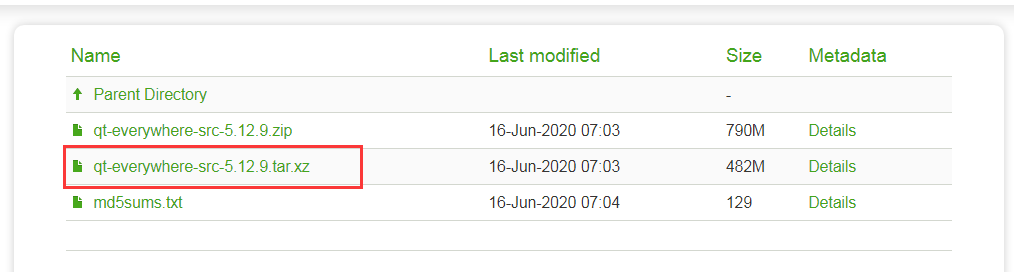
下载得到的qt源码包

使用下面命令进行解压
xz -d qt-everywhere-src-5.12.9.tar.xz- 1

tar -xf qt-everywhere-src-5.12.9.tar- 1

进入解压后的目录如下:
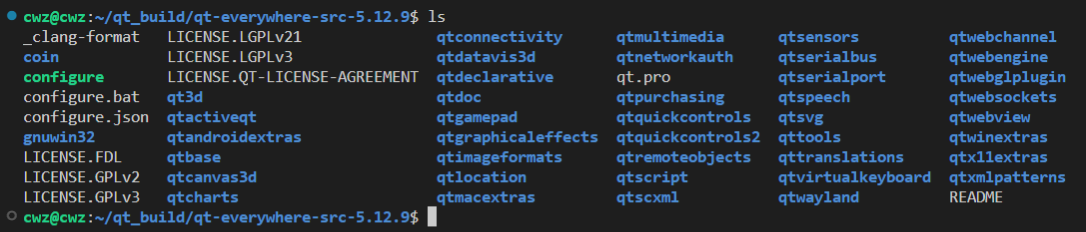
修改配置文件qmake.conf
修改
qtbase/mkspecs/linux-arm-gnueabi-g++/qmake.conf文件
使用vim编辑器打开qmake.conf
vim qtbase/mkspecs/linux-arm-gnueabi-g++/qmake.conf- 1
打开qmake.conf文件如下图:
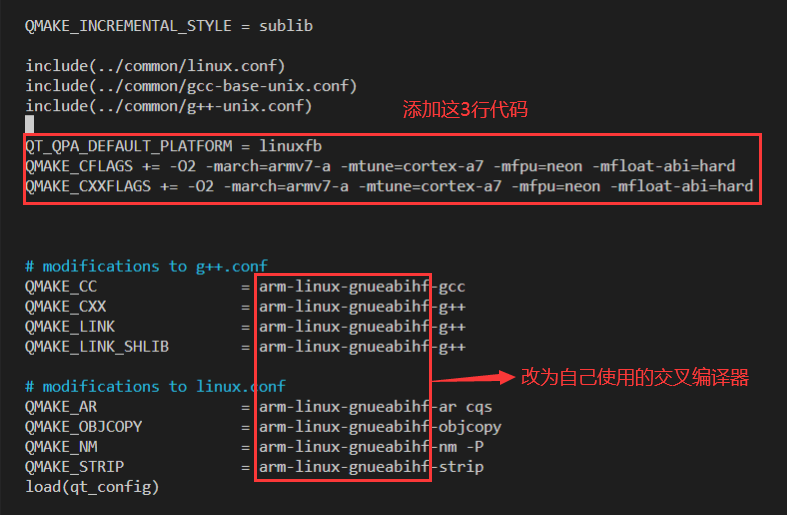
要添加的内容如下:
QT_QPA_DEFAULT_PLATFORM = linuxfb QMAKE_CFLAGS += -O2 -march=armv7-a -mtune=cortex-a7 -mfpu=neon -mfloat-abi=hard QMAKE_CXXFLAGS += -O2 -march=armv7-a -mtune=cortex-a7 -mfpu=neon -mfloat-abi=hard- 1
- 2
- 3
生成makefile
由于要输入的命令比较多,创建一个shell脚本,把命令放入脚本文件中,创建一个autoconfigure.sh的脚本文件
touch autoconfigure.sh- 1
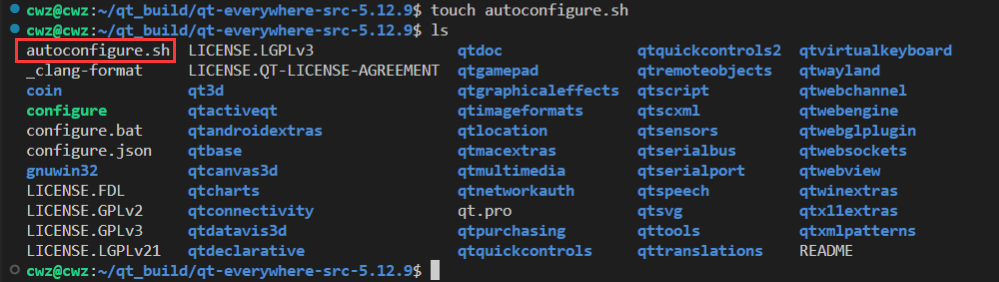
将要执行的命令,拷贝到autoconfigure.sh文件中。这里注意第3行是指定交叉编译后要安装的目录,根据自己情况进行调整。
#!/bin/sh ./configure -v \ -prefix /home/cwz/qt_build/qt-everywhere-src-5.12.9/armqt5.12.9 \ -opensource \ -confirm-license \ -release \ -strip \ -shared \ -xplatform linux-arm-gnueabi-g++ \ -optimized-qmake \ -c++std c++11 \ --rpath=no \ -pch \ -skip qt3d \ -skip qtactiveqt \ -skip qtandroidextras \ -skip qtcanvas3d \ -skip qtconnectivity \ -skip qtdatavis3d \ -skip qtdoc \ -skip qtgamepad \ -skip qtlocation \ -skip qtmacextras \ -skip qtnetworkauth \ -skip qtpurchasing \ -skip qtremoteobjects \ -skip qtscript \ -skip qtscxml \ -skip qtsensors \ -skip qtspeech \ -skip qtsvg \ -skip qttools \ -skip qttranslations \ -skip qtwayland \ -skip qtwebengine \ -skip qtwebview \ -skip qtwinextras \ -skip qtx11extras \ -skip qtxmlpatterns \ -make libs \ -make examples \ -nomake tools -nomake tests \ -gui \ -widgets \ -dbus-runtime \ --glib=no \ --iconv=no \ --pcre=qt \ --zlib=qt \ -no-openssl \ --freetype=qt \ --harfbuzz=qt \ -no-opengl \ -linuxfb \ --xcb=no \ -tslib \ --libpng=qt \ --libjpeg=qt \ --sqlite=qt \ -plugin-sql-sqlite \ -I/opt/tslib1.4/include \ -L/opt/tslib1.4/lib exit- 1
- 2
- 3
- 4
- 5
- 6
- 7
- 8
- 9
- 10
- 11
- 12
- 13
- 14
- 15
- 16
- 17
- 18
- 19
- 20
- 21
- 22
- 23
- 24
- 25
- 26
- 27
- 28
- 29
- 30
- 31
- 32
- 33
- 34
- 35
- 36
- 37
- 38
- 39
- 40
- 41
- 42
- 43
- 44
- 45
- 46
- 47
- 48
- 49
- 50
- 51
- 52
- 53
- 54
- 55
- 56
- 57
- 58
- 59
- 60
- 61
- 62
- 63
给脚本autoconfigure.sh添加可执行权限
sudo chmod 777 autoconfigure.sh- 1
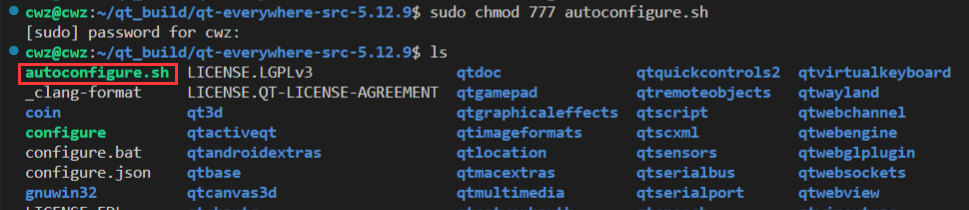
执行脚本
按照下面命令,执行脚本。
./autoconfigure.sh- 1

执行完上述脚本后,会生成一个makefile文件,接下来执行make命令,
make- 1
然后接着执行make install命令
make install- 1
出现下面的错误,一种是没权限,这里我准备加上sudo,还有一个缺少python

错误
sh: 1: python: not found Project ERROR: Building QtQml requires Python.解决:
安装Python资源包
sudo apt install python3.8- 1
2.找到资源包的位置
which python3- 1

将其拷贝到
/usr/bin/python目录下sudo cp -r /usr/bin/python3 /usr/bin/python- 1
解决了上述的错误后,重新执行make install命令。就可以了,会需要很长一段时间的。
编译完成后,在
/home/cwz/qt_build/qt-everywhere-src-5.12.9/armqt5.12.9目录(这个目录是我们在autoconfigure.sh脚本中第3行指定的安装目录)下生成的文件如下图:
至此,qt库的交叉编译就完成了。 -
相关阅读:
CDN助力行业互联网持续提速
go pprof 如何使用 --chatGPT
给Python 脚本用optparse传参及用法
【算法训练-回溯算法 三】【回溯算法最佳实践】括号生成、复原IP地址
IAB视频广告标准《数字视频和有线电视广告格式指南》之 概述- IAB受众和技术标准 - 我为什么要翻译介绍美国人工智能科技公司IAB系列(2)
FREERTOS内容解惑与综合应用(基于STM32F103)
xss渗透(跨站脚本攻击)
SpringCloud解决feign调用token丢失问题
ConstraintLayout 你真的会用了吗
YOLO物体检测-系列教程7:YOLOV3源码解读5之 Darknet
- 原文地址:https://blog.csdn.net/colortztzztzt/article/details/134509428
